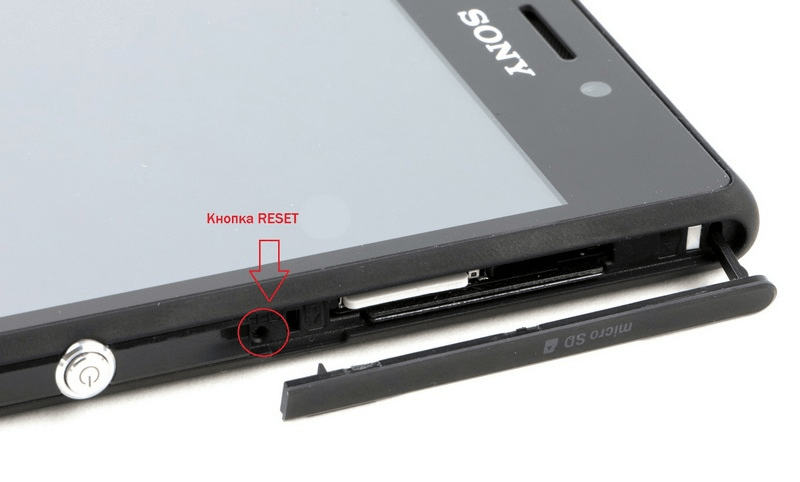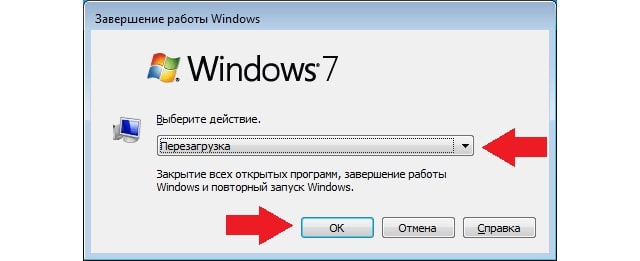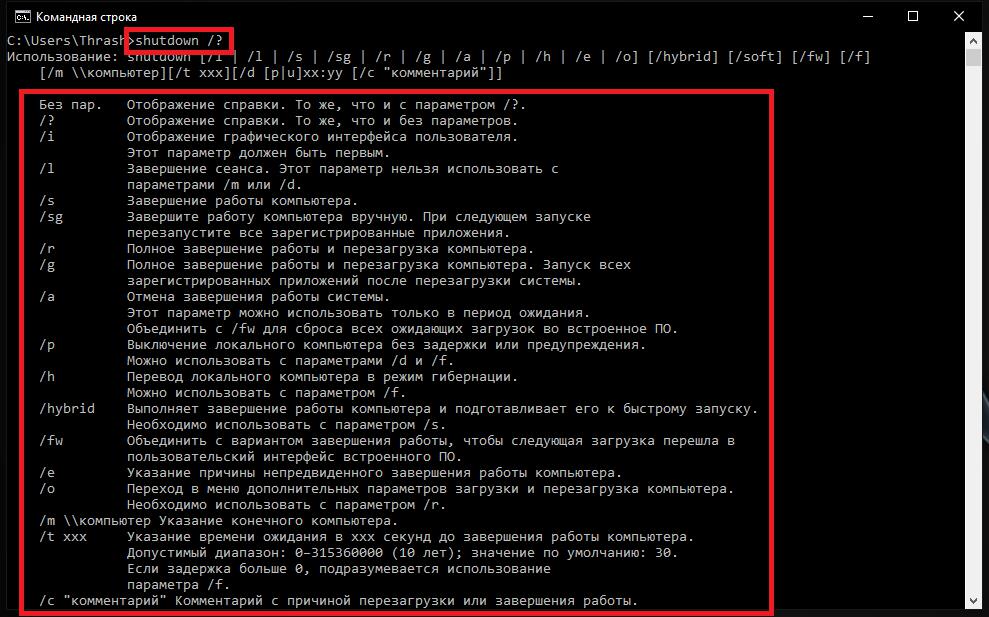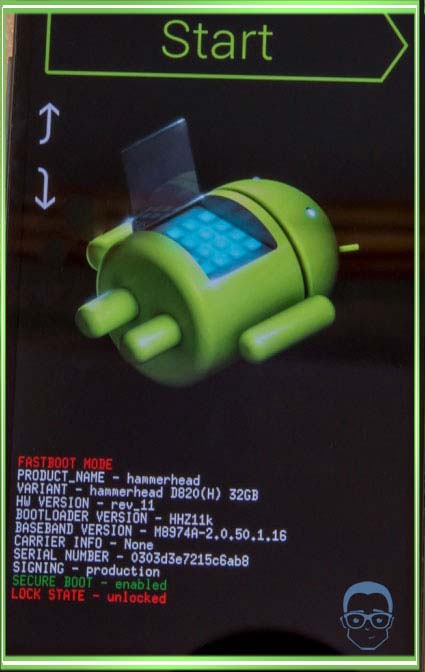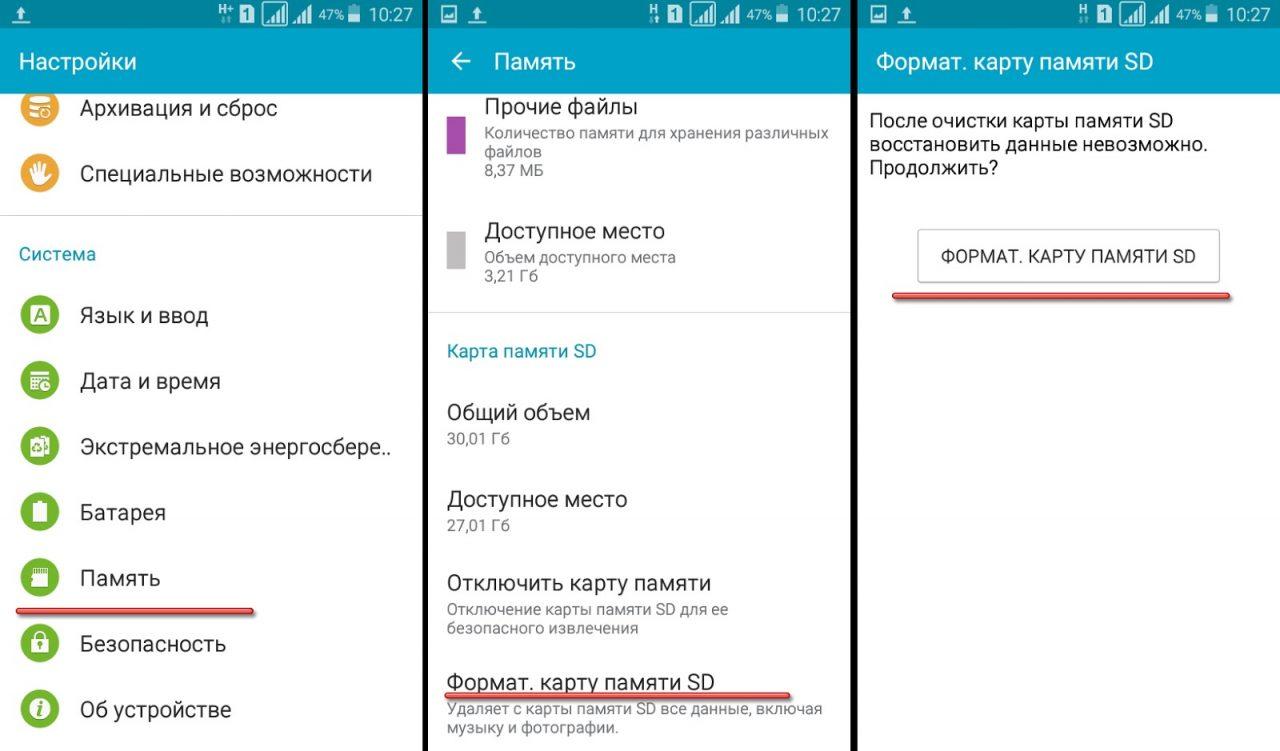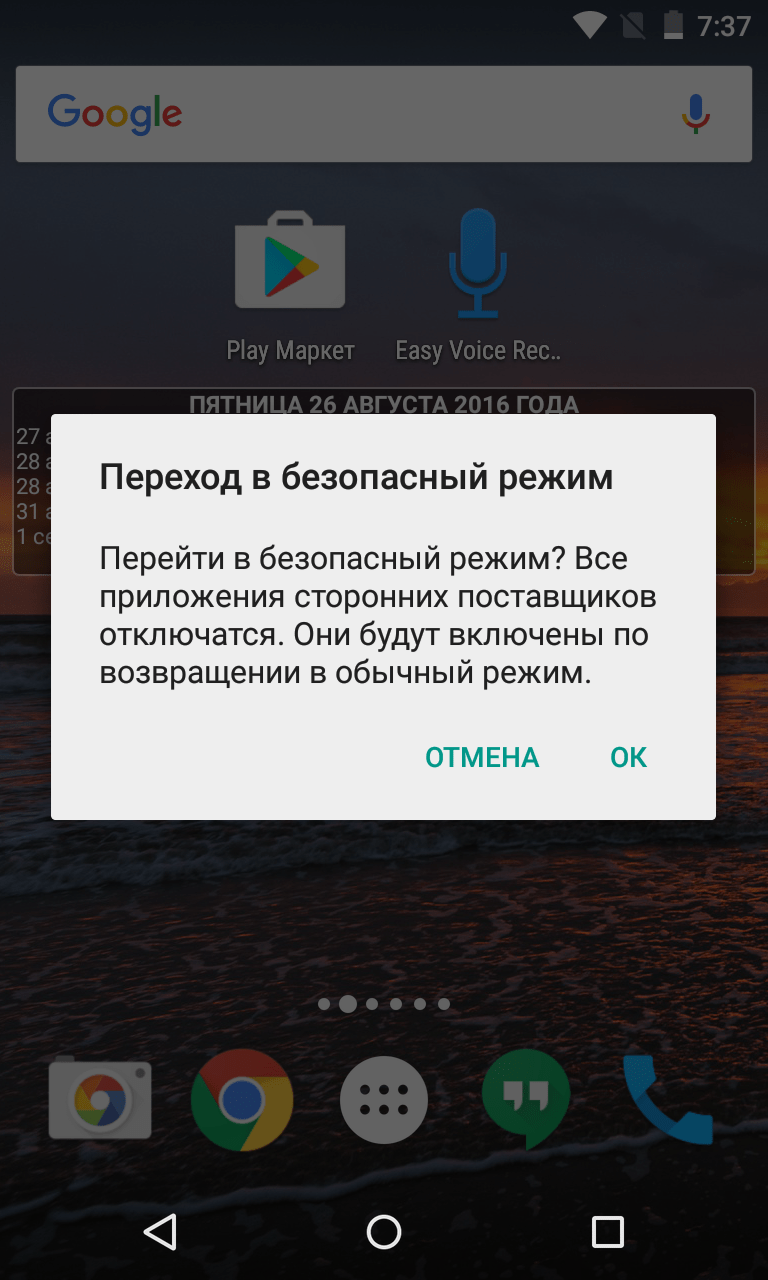Как перезагрузить android
Содержание:
- Использование специального ПО
- Принудительная перезагрузка
- Если телефон выключен, как включить?
- Включаем полностью выключенный телефон
- Как перезагрузить телефон с несъемным аккумулятором, если он завис
- Как включить телефон, если не работает кнопка включения андроид при помощи сканера отпечатков пальцев
- Перезапуск в Adb Run
- Как перезагрузить смартфон oppo
- Что делать, если телефон завис на заставке при включении? (+ возможные причины)
- Вопрос-ответ
- Способы отключения, общие для всех телефонов на Андроид
- Инструменты кнопочного восстановления
- Как полностью перезагрузить Андроид
- Как перезагрузить Huawei без кнопки включения
Использование специального ПО
Кода штатных вариантов недостаточно, наступает очередь специальных программ и утилит, которые также работают с перезагрузкой. Рассмотрим три наиболее интересных варианта.
| Наименование продукта | Рабочее устройство | Функционал | Ссылка на скачивание |
| RegawMOD Rebooter | Компьютер + смартфон | Управление смартфоном без его включения. Нужно подключение через кабель | Freesoft.ru |
| Gesture Control | Смартфон | Перенос кнопки питания на каретку громкости. Настройка жестами | |
| Перезагрузка | Смартфон | Работает на гаджетах с root-правами. Перезагрузка в один клик через рабочий стол. |
Среди других аналогов: Ребут, Easy Reboot, Volume power, Adb Run (нужен ноутбук или планшет) и пр. Помимо перечисленных, функции специальных программ могут позволить проводить перезагрузку при встряхивании, поставить счетчик быстродействия или провести проверку системы на наличие ошибок. Также сложности в работе могут быть связаны с наличием вирусов. Чтобы исключить этот риск, рекомендуется использовать специальные антивирусные программы.
Принудительная перезагрузка
Принудительный или жесткий вариант актуален в случаях, когда экран горит, но действий на нем выполнить невозможно. Тогда опция вызывается уже механически через кнопки, которые расположены на корпусе.
В целом за опцию управления питанием отвечает кнопка «Вкл/Выкл». С ее помощью можно выполнить принудительное обнуление программной части. Для этого достаточно зажать эту клавишу и не отпускать в течение 10-15 секунд. Устройство быстро выключиться и тут же произойдет перезапуск, как при обычном включении.
Еще один универсальный способ заключается в использовании трех кнопок: громкость + питание + основное меню.
Если телефон выключен, как включить?
Включение телефона с неработающей кнопкой – это уже совершенно другая задача, потому что как раз-таки данная клавиша и отвечает за питание. И если этого не сделать, то и никакие настройки осуществить не получится для переназначения клавиш, активации отпечатка пальцев и прочих способов, описанных нами выше. Но даже в этом случае есть свои варианты.
Recovery
Помимо клавиши включения, у смартфонов на базе Android присутствуют, как минимум, кнопки громкости, позволяющие заходить в «режим восстановления», или, как он называется по-другому, recovery. Так вот, в этом режиме можно и перезагрузить ваш смартфон, чтобы он включился, и фактически кнопка питания для этого не нужна. Делается это так:
- Перейдите в режим Recovery на своем смартфоне (одновременное нажатие «Громкости вверх» и «Громкости вниз»). Учтите, что на разных моделях будут разные комбинации и время удержания клавиш, поэтому рекомендуем почитать нашу статью о том, «Как зайти в режим Recovery»;
- Находясь в меню, вам нужно выбрать пункт Reboot System Now, что означает «перезагрузить систему сейчас», и просто подтвердить операцию;
- Но, так как клавиша «Питания» не работает (ей подтверждается нажатие выбранного пункта), вам нужно просто оставить телефон в таком положении, и он перезагрузится автоматически;
- Как только перезагрузка будет осуществлена, вы сможете использовать все опции своего смартфона.
Внимание! Если у вас установлена прошивка с Recovery TWRP, перезарузка может быть осуществлена через сенсорное управление, что еще проще в нашем случае
Android Debug Bridge (ADB)
Данный способ подойдет только в том случае, если у вас на смартфоне включена опция «Отладки по USB». Как это проверить, настроить, читайте в нашей статье «Как включить отладку по USB Android».
ADB – это очень удобное приложение, позволяющее управлять вашим телефоном внутри операционной системы и вносить разные изменения. Приложение консольное, поэтому управление осуществляется при помощи команд. В целом порядок действий следующий:
- Загрузите ADB на свой компьютер и распакуйте все файлы в корневой диск (там, где у вас операционная система);
- Подключите свой смартфон при помощи USB-кабеля к компьютеру;
- Запустите командную строку от имени администратора;
- Как только консоль запустится, введите команду cd c:\adb. Эта команда осуществляет переход в директорию с нашим файлом ADB. Далее управление уже будет осуществляться именно из этой папки;
- Введите команду adb reboot, чтобы перезагрузить устройство, и сразу же отключите смартфон от ПК, как только он начнет включаться.
На этом процедура включения вашего девайса при помощи Android Debug Bridge завершена, однако есть еще один, более универсальный инструмент, который также входит в состав ADB.
ADB Run
ADB Run – это усовершенствованная версия ADB, в которой большая часть действий автоматизирована, и все что нужно от пользователя – это просто нажать соответствующую клавишу на экране. Используется для быстрой прошивки устройств и внесения изменений. Более детально можете почитать здесь – «ADB Run для Android».
- Скачайте ADB Run на свой компьютер и распакуйте файлы в корневой каталог;
- Подключите смартфон к компьютеру при помощи USB-кабеля;
- Запустите приложение ADB Run, и как только смартфон будет определен, вам нужно ввести цифру 2 для перезарузки устройства;
- Далее подтвердите операцию, нажав цифру 1 (простая перезагрузка), и как только телефон начнет перезагружаться, просто отключите его от ПК.
Как видите, принцип работы с этими программами довольно таки простой, когда дело касается перезагрузки смартфона с Андроидом со сломанной клавишей питания.
Если ни один из способов, описанных в материале, вам не помог, то у вас только один вариант – нести смартфон в сервисный центр и осуществлять ремонт. Зачастую это не так уж и дорого, но точную стоимость вы узнаете только после полной диагностики. Единственный совет вам – читайте отзывы других пользователей о сервисах, в которые собираетесь обращаться, потому что некачественных и «убогих» мастеров на сегодняшний день очень много, которые накручивают цены, используют неоригинальные комплектующие и всячески пытаются получить только выгоду от вас.
Надеемся, что наш материал помог нашим пользователям включить смартфон без кнопок, так как способов мы предоставили очень много, и какой-нибудь точно сработает. Если у вас есть своя версия, свой вариант включения телефона Андроид без кнопок, будем рады вашим комментариям с подробным описанием.
Поделиться ссылкой:
Включаем полностью выключенный телефон
Если кнопочка включения сломалась в тот момент, когда мобильное устройство полностью выключено, то ситуация сложная, но даже в этом случае есть выход. Сразу стоит сказать, что ситуации могут быть разные, гарантий, что данные советы помогут, нет, но попробовать их стоит.
- Если аккумулятор севший, то рекомендуется подключить мобильник к зарядному устройству. Некоторые модели смартфонов автоматически включаются, как только батарея немного подзарядится. Если этого не случилось, то стоит нажать на кнопку регулировки громкости и удерживать её длительное время. Такое действие поможет войти в меню загрузки.
- Заряжать батарею следует до 5 и более процентов. Даже в выключенном состоянии на экране должно отображаться состояние батареи. Далее можно попробовать отключить мобильник от зарядки и подключить к ПК или же ноутбуку через USB.
- Ещё один вариант можно применить, если перед выключением пользователь успел включить отладку через USB. В таком случае можно использовать командную строку. На компьютере устанавливают специальную программу ADB, после чего открывают окошко командной строки. Далее смартфон подключают к компьютеру, в командную строку вбивают «adb reboot» и затем нажимают ввод.
Как перезагрузить телефон с несъемным аккумулятором, если он завис
В экстренной перезагрузке устройств со съемными аккумуляторами все достаточно просто: вы снимаете заднюю крышку девайса, извлекаете батарею, а затем собираете устройство обратно. Однако подавляющее большинство современных телефонов не предусматривают съемные элементы. Сегодня мы поговорим о том, как перезагрузить телефон с несъемным аккумулятором, если он завис и не реагирует на действия пользователя.
Перезагрузка Android
Сначала рассмотрим стандартные способы перезагрузки с помощью физических кнопок устройства. Попробуйте зажать клавишу питания на 10-15 секунд и подождать, пока смартфон полностью выключится. Если этого не произошло, то повторите процедуру несколько раз.
Второй вариант – перезагрузка в режиме восстановления. Этот режим активируется сочетанием двух кнопок, но у всех производителей они разные. Многие девайсы перезагружаются сочетанием клавиши громкости и кнопки выключения. Другие смартфоны задействуют кнопку выключения и клавишу под экраном. Найдите конкретную комбинацию для вашего телефона. Сделать это можно на официальном сайте производителя или из инструкции к девайсу.
Итак, зажмите две клавиши на 10-15 секунд до появления логотипа меню восстановления (экран должен отличаться от обычного загрузочного логотипа). После загрузки появится меню на английском языке, в котором нужно выбрать вариант System reboot now. Выделите этот вариант с помощью клавиши увеличения или уменьшения громкости, а затем примените его кнопкой питания.
Мнение эксперта
Василий
Руководитель проекта, эксперт по модерированию комментариев. Задать вопрос
Внешний вид Recovery может отличаться от представленного на скриншоте, но состав пунктов меню везде одинаковый.
Если вы постоянно сталкиваетесь с зависанием мобильного телефона, то лучше всего сделать сброс до заводских настроек. Предварительно создайте резервную копию всех личных данных и снова перезагрузите устройство в меню Recovery. Затем воспользуйтесь пунктом Wipe data/factory reset.
Перезагрузка iPhone
Перезагрузка устройств от Apple лишь немногим отличается от работы с девайсами под управлением Android. Если ваш Айфон намертво завис, то сначала зажмите клавишу питания на 10-15 секунд. На старых моделях (до iPhone 6) кнопка располагается на верхней грани корпуса. На более новых поколениях клавиша «переехала» на боковую панель.
Если стандартный вариант не помог, то воспользуйтесь принудительной перезагрузкой. Для этого сначала зажмите клавишу Home, и не отпуская ее, нажмите кнопку питания. Подержите данную комбинацию в течение нескольких секунд.
Вариант с клавишей под экраном подходит только для старых моделей, на которых Home – физическая, а не сенсорная кнопка.
На новых устройствах из линейки iPhone принудительная перезагрузка выполняется с помощью нажатия клавиш уменьшения громкости и питания.
Управление с компьютера
Если перезагрузка зависшего устройства с помощью физических кнопок не увенчалась успехом, можно попробовать «оживить» телефон через компьютер. Однако для этого вам потребуется соблюдение нескольких условий. Во-первых, на телефоне с Android должна быть включена функция отладки по USB. Во-вторых, на компьютер нужно установить утилиту и драйвер ADB Run.
Вам нужно подключить девайс к компьютеру по USB и открыть папку с ADB на компьютере. Зажмите клавишу Shift и кликните ПКМ по проводнику. В меню выберите вариант запуска Power Shell в данной папке. Затем воспользуйтесь командой fastboot reboot.
Если у вас устройство от Apple, то для управления с компьютера потребуется фирменная утилита iTunes. Однако данное средство не позволяет включать или просто перезагружать Айфон. Вы можете обновлять или устанавливать новую прошивку, а в ходе одной из этих процедур смартфон перезапустится автоматически.
Если на телефоне низкий уровень заряда аккумулятора, то можно дождаться полной разрядки, а затем подсоединить к питанию и включить устройство заново.
Видеоинструкция
Ознакомьтесь с видеороликом, прежде чем приступать к практическим действиям по принудительной перезагрузке телефона.
Заключение
Итак, мы рассказали вам обо всех методах перезагрузки зависшего телефона. Если у вас возникнут проблемы или дополнительные вопросы по теме, то мы будем ждать комментарии к статье. Наши специалисты ознакомятся с вашей ситуацией, а затем дадут полезный совет!
Как включить телефон, если не работает кнопка включения андроид при помощи сканера отпечатков пальцев
Не все модели гаджетов наделены подобной функцией. Однако если она есть, то включить мобильник можно и без кнопки запуска, особенно если сканер расположен на корпусе устройства, а не в его дисплее.

Сканер отпечатков на смартфоне
Для выполнения поставленной задачи пользователю необходимо приложить свой палец, который он заранее зарегистрировал, к сканеру девайса и дождаться, когда тачскрин выйдет из режима блокировки.
Важно! Мокрый или испачканный палец нельзя прикладывать к сканеру, иначе он не сработает. Такого же принципа стоит придерживаться при нажатии на кнопку запуска мобильника, чтобы она дольше проработала
Перезапуск в Adb Run
Удобная, распространяемая в бесплатном режиме программа для персонального компьютера позволяет перезапустить смартфон на базе ОС Андроид при помощи нескольких несложных команд, вводимых посредством клавиатуры. Пользователю нужно будет:
Перейти в «Настройки» телефона или планшета.
Открыть раздел «Справка».
В подразделе «Сведения о ПО».
Тапнуть несколько раз по заголовку «Номер сборки», пока не появится сообщение об активации режима «Для разработчиков».
Вернувшись в «Настройки», перейти в одноимённый раздел.
Запустить режим, передвинув верхний ползунок в положение «Включено».
Отметить галочкой чекбокс «Отладка по USB» и, если будет необходимо, выдать соответствующие разрешения.
Скачать (ссылка — clouds.androidp1.ru), инсталлировать и запустить программу Adb Run, после чего подсоединить телефон или планшет к компьютеру при помощи USB-шнура, желательно — идущего в комплекте с устройством. Дождаться авторизации смартфона и перейти в раздел Reboot Android, введя в диалоговой строке цифру 2 и нажав на Enter.
В открывшемся окне выбрать опцию Reboot, вписав и применив команду «1».
Если все манипуляции выполнены верно, Андроид автоматически начнёт перезагружаться. В течение процесса пользователь может отсоединить устройство от компьютера — и поздравить себя с тем, что ему удалось успешно перезапустить телефон.
Как перезагрузить смартфон oppo

Если завис OPPO, на помощь могут прийти hard reset и вариант без кнопки.
Без кнопок
Единственным вариантом перезагрузки, в котором не потребуется доступ к кнопкам, является полная разрядка девайса. Подходит для случаев, когда аккумулятор несъемный или кнопка питания неисправна. При полной разрядке смартфона, прерываются все запущенные процессы, в том числе и те, из-за которых может зависать смартфон или планшет. После выключения OPPO для проверки его исправности просто подзарядите телефон и включите его обычным способом. Если всё в порядке, смартфон запустится как обычно.
Кнопками «hard reset»
В телефоне с операционной системой Андроид имеется функция принудительной перезагрузки. Для её активации выполните следующие действия:
- Зажмите одновременно кнопку выключения/разблокировки OPPO и увеличения громкости.
- Дождитесь пока выключится экран, OPPO провибрирует и отпустите зажатые клавиши.
В случае, когда данный способ не был результативен, попробуйте повторить те же действия с уменьшением громкости. Также во многих смартфонах имеется кнопка Ресет, которая создана специально для экстренной перезагрузки. У разных моделей она располагается в разных местах. Чаще – на верхнем или нижнем торце устройства. Нажимать её следует иголкой, булавкой или зубочисткой. После нажатия срабатывает полная перезагрузка и телефон загружается в обычном режиме.
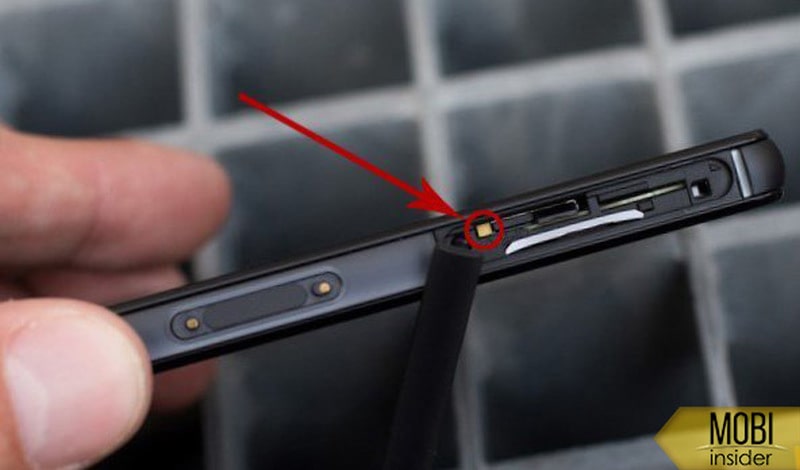
Что делать, если телефон завис на заставке при включении? (+ возможные причины)
Застывшая заставка говорит о серьёзных проблемах с девайсом. Это значит, что телефон не может загрузить операционную систему. Есть две основные причины:
- Поломка или сбой операционной системы – лечится перепрошивкой или сбросом к заводским настройкам;
- Техническая поломка – здесь может быть множество причин: отвал памяти, отслоившийся видеочип, проблемы с контроллером питания и многое другое. Самостоятельно диагностировать поломку почти нереально и необходима диагностика в сервисном центре.
Восстановление работы
Чтобы вернуть телефон в рабочее состояние, его необходимо откатить к заводским настройкам и желательно почистить информацию о пользовании. Для этого заходим в Recovery Mode с помощью зажатых кнопки включения и клавиши уменьшения громкости.
Появится системное меню, управляемое с помощью регуляторов громкости и клавиши включения. Находим пункт «wipe data/factory reset» и «wipe cache» поочерёдно запускаем их с помощью кнопки питания. Название строчек может отличаться в зависимости от версии Андроид. После выполненных действий телефон перезапустится с заводскими настройками.
Извлечение информации из зависшего смартфона
Даже если смартфон не запускается, не стоит хоронить оставшуюся на нем информацию. Её все ещё можно скопировать в целостности и сохранности, только если проблема была не в модуле памяти.
1 способ
Если в смартфоне есть разъем на SD-карты, то на неё можно отправить резервную копию данных. Для этого вставляет карту памяти, объёмом сиротствующую количеству памяти на телефоне. Входим в меню восстановления с помощью кнопки питания и кнопки уменьшения громкости.
Выбираем пункт «backup user data». Оставшаяся информация будет скопирована на носитель. После этого его можно вставить в другой смартфон или загрузить на компьютер через переходник.
2 способ
Подключаем устройство через USB кабель к ПК или ноутбуку. Используем приведённый выше RegawMOD Rebooter или MyPhoneExplorer, ждём окончания установки драйверов. Через контекстное меню программы выбираем файловый менеджер и копируем информацию на локальный диск.
Мобильный телефон может зависнуть из-за огромного количества причин, но не стоит бить тревогу раньше времени. Это может быть безобидный сбой, после которого аппарат проработает ещё ни один год. Если же проблема систематична, стоит как можно быстрее диагностировать проблему и решить её. Не стоит забывать, что любое зависание и ошибку можно решить.
Узнайте с помощью этого руководства, как выключить телефон с несъёмным аккумулятором, если он завис или не отвечает на любые действия с экраном и кнопками.
Обратите внимание и на методы принудительной перезагрузки современных смартфонов или планшетов — они указаны в инструкции здесь. Выключить зависший телефон с несъёмной батареей можно без выемки и физического отключения самого аккумулятора
Достаточно знать определённую комбинацию действий. У разных моделей устройств алгоритмы отличаются друг от друга
Выключить зависший телефон с несъёмной батареей можно без выемки и физического отключения самого аккумулятора. Достаточно знать определённую комбинацию действий. У разных моделей устройств алгоритмы отличаются друг от друга.
Не беспокойтесь, все они абсолютно рабочие и актуальны для 2018-2019 годов.
Вопрос-ответ
Может ли голосовой помощник помочь?
Голосовые помощники Алиса и Cortana могут лишь вставить ваш вопрос в поисковик и найти ответ. Или отшутиться, предложив воспользоваться магией.
Можно ли перезагружать во время зарядки?
Телефон можно перезагружать во время зарядки, это никак не повлияет на длительность жизни батареи. Процесс не навредит процессу зарядки.

Как часто разрешается делать ребут ?
Необходимость регулярной перезагрузки смартфона зависит от частоты использования, технических характеристик, условий работы и возраста устройства. Рекомендуется совершать процедуру 1-2 раза в месяц, или по мере возникновения подвисания и глюков. Это происходит из-за малого количества памяти, перегрузки оперативной памяти, большого количества приложений открытых в фоновом режиме
Почему после загрузки ОС требует пароль?
Если после загрузки Андроид или iOs, система запрашивает пароль или графический код, это нормально, сработала защита от несанкционированного доступа. В случае, если код забыт, придется пройти процедуру восстановления. Об этом рассказано здесь.
В основном, данная функция появляется на телефонах после замены сим-карт или многочасовой работы экрана с отключенной автоматикой затемнения дисплея. Ввод стандартных паролей не поможет, здесь нужно указать ключ, установленный в качестве основного при подключении функции защиты смартфона от кражи.
Почему перестал включаться телефон после рестарта?
Причины могут быть разные:
- Смартфон разряжен,
- неисправен аккумулятор или зарядное устройство,
- аппарат перегрелся,
- кнопка включения сломана,
- проблема с картой памяти,
- некорректное обновление системы,
- сломан экран.
Можно ли выполнить удаленно?
Перезагрузить дистанционно не выйдет, удаленно можно только стереть все данные со смартфона или заблокировать его.
Пишет «Обнаружены несанкционированные действия»
Характерно для Самсунгов, система безопасности, встроенная в загрузчик, препятствует изменению системных файлов. Обычно такая проблема возникает после установки root доступа или кривой прошивки. Придется откатывать сделанные изменения. Если ничего не устанавливалось, значит в Андроид завелись вирусы, подробности тут.
Способы отключения, общие для всех телефонов на Андроид
Независимо от модели и производителя мобильного телефона методы отключения в экстренных случаях подойдут для каждого устройства. Конечно, когда ситуация не слишком серьезная, можно использовать стандартную процедуру перезагрузки гаджета через кнопку питания. Однако бывают случаи, когда устройство вовсе не реагирует на заданные команды. Тогда придется применять секретное оружие, которое обезвредит любую ошибку.
1. Перезагрузка без использования кнопки питания
В официальном магазине Play Market можно отыскать специализированные приложения, которые позволят вручную изменить клавишу питания с привычной на одну из регулятора громкости. Иной вариант предусматривает использование акселерометра в качестве отключения системы. В настройках сервиса можно выставить любой жест, который поможет деактивировать устройство. Однако экспертное мнение строго не рекомендует использовать подобные программы, так как система страдает от этого вдвое быстрей.
2. Полный разряд аккумулятора
Еще один эффективный способ отключения – дождаться полного разряда аккумулятора. Конечно, для этого может понадобиться много времени, особенно если емкость батареи действительно объемная. Но когда другие методы не срабатывают, полный разряд решит проблему перезагрузки.
3. Хард ресет
Не очень полезный вариант перезагрузки для мобильного телефона, так как в этом случае полностью стираются все данные с устройства. Хард ресет позволяет вернуть телефон к первоначальному состоянию (заводскому). Такой способ рекомендуется использовать в экстренных случаях. Для заводского сброса можно воспользоваться внутренними настройками системы. После проведения процедуры телефон отключается и начинается полная перезагрузка.
4. Recovery
Для аварийной перезагрузки можно всегда воспользоваться услугами меню восстановления. Когда не срабатывает обычное отключение, то recovery идеально справится с задачей. Для этого потребуется зажать одновременно клавишу питания и регулятор громкости (стрелка направления зависит от производителя). Спустя несколько секунд перед пользователем появится черный экран с зеленым человечком, после чего откроется небольшое меню с командами. Чтобы выбрать нужную функцию, необходимо пролистать к кнопке «Reboot». Для активации нажать на элемент питания.
5. Использование специального ПО
Нередко возникают ситуации, когда смартфон с несъемной батареей зависает и не реагирует на нажатие клавиши питания. При данных обстоятельствах может помочь специализированное программное обеспечение и компьютер. К примеру, взять программу MOD Rebooter, которая предоставляет полный доступ к управлению смартфоном через систему компьютера. Для этого потребуется синхронизировать смартфон с ПК через USB-кабель и запустить программу. Первоначально установятся драйвера, после чего перед пользователем откроется окно с перечнем доступных функций. Рабочая панель приложения предоставить несколько вариантов решения проблемы:
- запуск инструментов для восстановления;
- сброс к первоначальным настройкам;
- перезагрузка смартфона.
6. Перезагрузка без потери информации
Самый надежный метод перезагрузки, это использование стандартной кнопки питания. Потребуется нажать на элемент и удерживать кнопку в течение нескольких секунд, пока экран не погаснет. Конечно, если перезапуск происходит в тот момент, когда телефон завис, тогда процедура может занять гораздо больше времени, однако личная информация останется целой.
Инструменты кнопочного восстановления

Когда дело доходит до заводского восстановления, между телефонами Samsung существует немного разногласий, и пользователю может потребоваться найти конкретные инструкции, перед тем как сбросить «Андроид» на «Самсунге». Основные функции кнопок телефона:
- После выключения питания нажимают Volume Up + Power, до появления меню восстановления.
- Используют Volume Down для прокрутки режима настроек и Power, для выбора режима.
- Используют Volume Down для прокрутки позиции удаления и нажимают кнопку Power, перед выбором.
- Нажимают кнопку Power, для выбора системы перезагрузки.
- Некоторые устройства Samsung требуют, чтобы пользователи удерживали клавишу Volume Up и Home, а после нажимают и удерживают Power, пока логотип Samsung не запустит заводской сброс.
- Удерживая Volume Up, нажимают и удерживают Power, до появления экрана Fastboot.
- Применяют Volume Down для перехода к Recovery и нажимают кнопку Power, чтобы выбрать режим.
- Когда появятся значок Android и красный восклицательный знак, быстро одновременно нажимают кнопку Volume Up и Power.
- Применяют Volume Down для прокрутки сброса настроек и нажимают кнопку Power, чтобы выбрать режим.
- После полной очистки нажимают кнопку Power, чтобы выбрать режим перезагрузки.
Как полностью перезагрузить Андроид
Ваше устройство ведет себя некорректно, постоянно «виснет» или «тормозит»? Часто проблема решается с помощью приложений для очистки памяти – в процессе функционирования операционной системы Android в телефоне накапливается немало хлама. Вычистив мусор, мы сможем вернуть устройству былую скорость работы. Если это не помогло, следует прибегнуть к полной перезагрузке с удалением всех данных.
Как полностью перезагрузить Андроид, будь у вас в руках Самсунг, Fly, LG или смартфон от любой другой торговой марки? Для этого нужно зайти в «Настройки – Архивация и сброс» и выбрать пункт «Сброс данных». Данная операция вернет смартфон к заводскому состоянию. Также она приведет к удалению файла шифрования данных на карте памяти – если вы пользуетесь шифрованием, то вы не сможете получить доступ к своим данным после перезагрузки.
Ваш смартфон повис настолько, что не может запуститься? В таком случае следует вернуть его к заводским настройкам через Recovery Mode. Для этого смартфон нужно выключить, после чего нажать на клавишу питания и клавишу «Громкость вниз» — после включения вы попадете в специальное сервисное меню. Здесь нужно выбрать пункт «Wipe Data/Factory Reset» и дождаться, пока телефон сбросится к заводским настройкам.
Как перезагрузить Huawei без кнопки включения
В некоторых моделях не предназначена кнопка запуска, а техника зависла, у пользователя возникает вопрос как перезагрузить телефон Huawei, если он завис. Сделать сброс без кнопки включения можно, для этого понадобится отсоединить батарею от платы. Как это сделать:
- поддеваем кончик задней крышки металлическим предметом, сгодится пилочка для ногтей;
- проводим вдоль боковой панели до щелчка и снимаем заднюю крышку;
- следом вытаскиваем батарею, если съемная или отсоединяем коннекторный шлейф;
- держим в отключенном состоянии 15-20 секунд и возвращаем все на место.
После проведенных манипуляций гаджет запустится при стандартном способе. Отключить батарею на старых моделях легко, более новые усложняют процесс наличием герметика между панелями. Устранить средство можно нагреванием аппарата.
Через настройки смартфона
Перезагрузка через настройки осуществляется в случаях, когда на гаджете нет кнопок. Для этого:
- заходим через главное меню в пункт «Настройки»;
- переходим в «Общие настройки»;
- из выпадающего списка выбираем «Сброс»;
- прокручиваем вниз, видим пункт «Автоматическая перезагрузка»;
- активируем и ждем.
Название пунктов в зависимости от модели может отличаться.
Вытащить аккумулятор
Ещё один нетривиальный вариантом решения проблемы. Просто на время извлеките питающий элемент (от 5 секунд). Такой вариант избавит пользователя от циклической или самопроизвольной перезагрузки на Андройде.
Разобрать устройство
Прежде чем взять в руки отвёртку, советуем тщательно ознакомиться с мануалом по разбору вашего гаджета. Может случиться такое, что собрав его обратно, он уже никогда не включится. Лучше всего обратиться в сервисный центр к профессионалам. Орудуя специальным инструментом, специалисты отключат разъём батареи от платы вручную, после чего вернут обратно. Нередко это спасает жизнь технике.
Через ПК
Если ни один из способов выше не помог, не стоит опускать руки. На помощь вам придет компьютер под управлением системы Windows. Скачайте из интернета специальную утилиту RegawMOD Rebooter. Именно это полезная программа проверит аппарат на ошибки и поможет вам на пути к решению задачи.
Специальное приложение
Иногда в процессе эксплуатации, таблетка может «потерять» одну или несколько клавиш. Если вы потеряли клавишу Power, то советуем вам скачать из PlayMarket приложение Reboot Menu Widget. С его помощью реально перезапустить планшет, даже без клавиши «Выключить».
Разрядить в ноль
Народная мудрость гласит «Утро вечера мудренее». Попробуйте оставить девайс без подзарядки, пока он не сядет полностью и отключится. Рекомендуем включить проигрывание видео, чтобы ускорить процесс. После подсоедините зарядное устройство, и попробуйте включить. Часто это помогает с перезапуском Андроид.